
Win11システムでは、非表示のタスクバーを設定すると、使用しないときは自動的に非表示になりますが、インテリジェントに調整されておらず、非常に使いにくいため、インテリジェントに調整されたタスクバーを設定したい場合は、 、対応するソフトウェアをダウンロードする必要がありますので、以下を見てみましょう。
1. まず下のスタート メニューをクリックし、「Microsoft Store」と入力します。
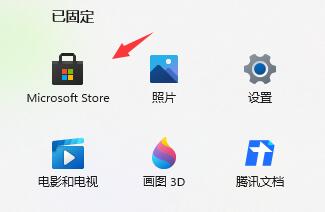
2. 次に、右上隅にある「スマート タスクバー」を検索して開きます

3. 入力後、「入手」をクリックしてアプリをインストールします。
4. インストールが完了したら、このアプリケーションを起動すると、タスクバーのインテリジェントな調整を完了できます。

以上がWin11 スマート タスクバーの適応設定を調整する方法を学習します。の詳細内容です。詳細については、PHP 中国語 Web サイトの他の関連記事を参照してください。